Како да користите Samsung Pass на компјутер Samsung
Повеќе нема потреба да ги помните информациите за најавување, дури и на компјутерот Samsung. Најавете се побрзо и полесно со Samsung Pass. Можете да ги синхронизирате информациите за најавување што се користат на мобилниот уред и таблетот и да ги користите на компјутерот Samsung.

Имајте предвид:
- Samsung Pass е достапна на компјутерите Samsung издадени во 2019 година или подоцна.
- Потребна е сметка на Samsung за да ја користите апликацијата Samsung Pass.
- Samsung Pass for PC е достапна само за постојните корисници коишто ја користат Samsung Pass на мобилен или таблет.
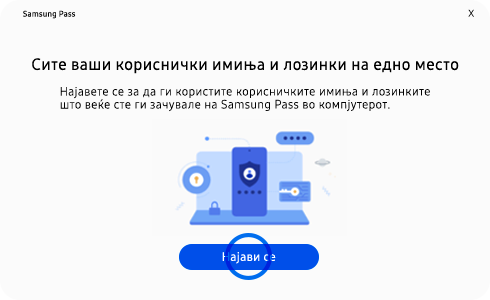
Чекор 1. Најавете се преку сметката на Samsung.
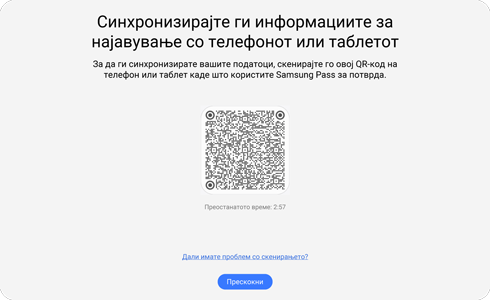
Чекор 2. Скенирајте го QR-кодот со мобилен или таблет Samsung. (Изборно)
Имајте го предвид следново:
- За да ги синхронизирате вашите податоци, потребно е скенирање на QR-код.
- Ако изберете да го прескокнете овој чекор сега, секогаш можете да го скенирате QR-кодот подоцна така што ќе отидете до поставките за Samsung Pass на компјутерот.
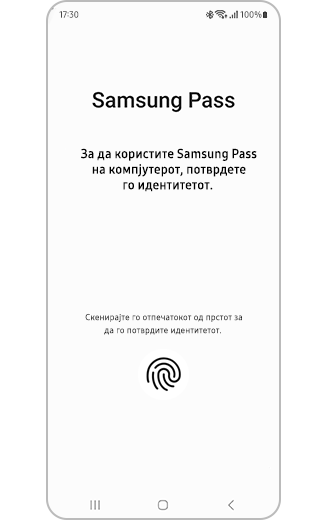
Чекор 3. Потврдете го идентитетот.
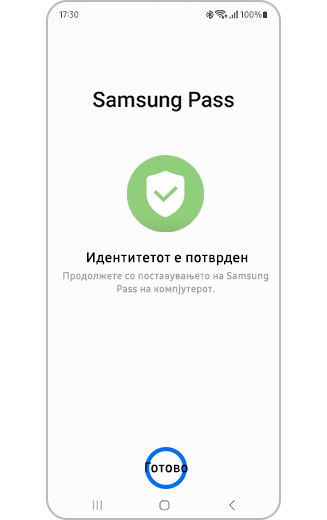
Чекор 4. Откако ќе го потврдите идентитетот, допрете на Готово.
Кога ќе завршите со овој процес, следете ги чекорите на компјутерот за да го конфигурирате Windows Hello.
Имајте предвид: Ако веќе сте го поставиле Windows Hello и го користите, овој чекор ќе биде прескокнат.
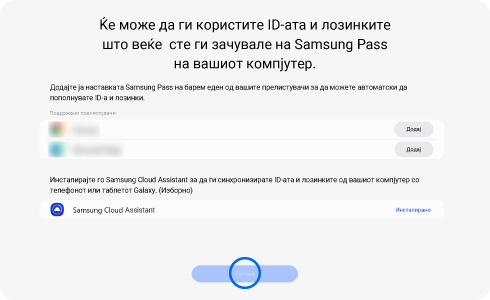
Чекор 5. Веднаш ќе се појави екранот за инсталација на наставката. Ова е достапно за прегледувачите Chrome и Edge.
Имајте предвид:
- Мора да ја користите истата сметка на Samsung како и Samsung Pass for PC за наставката.
- Податоците за најавување се синхронизираат преку Samsung Cloud ако ја користите истата сметка на Samsung на два мобилни уреда и на компјутер.
Имајте го предвид следново: кога користите автоматско пополнување на компјутер Samsung, автентикацијата не е услов, а автентикацијата на Windows Hello е потребна само кога влегувате во апликацијата Samsung Pass.
Благодариме за повратните информации
Одговори на сите прашања.
Code to Open Chat Window







